在设计幻灯片时,如何利用表格拆分图片一直困扰着许多用户。php小编鱼仔了解到,这种方法可以解决您的这一烦恼。本文将详细介绍使用WPS PPT表格分割图片的具体操作步骤,为您提供简单易行的解决方案。请继续阅读以下内容,获取有关表格分割图片的详细指南,让您的幻灯片设计更上一层楼。
1、PPT新建一张幻灯片,插入图片— 插入表格,把表格和图片设置成相同大小。
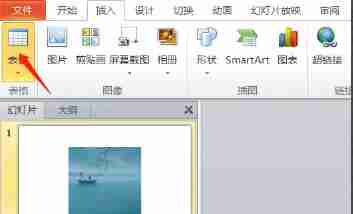
2、选择表格 — 置于底层 — Ctrl+X 剪切图片。
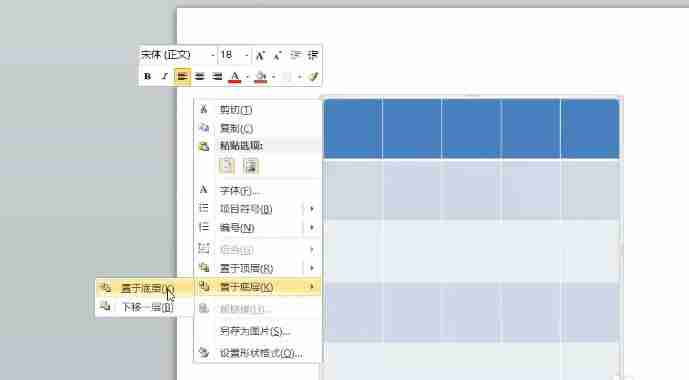
3、点击表格,右键选择设置图片形状格式。在弹出的菜单栏里选择图片或纹理填充,再选择剪贴板,勾选将图片平铺成纹理。
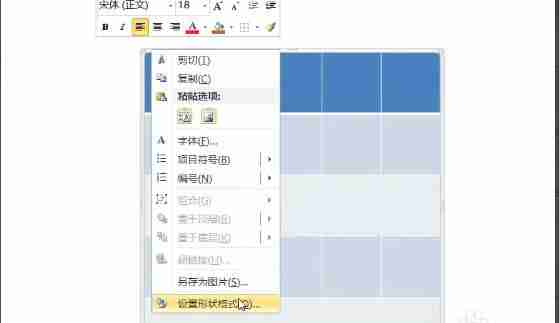
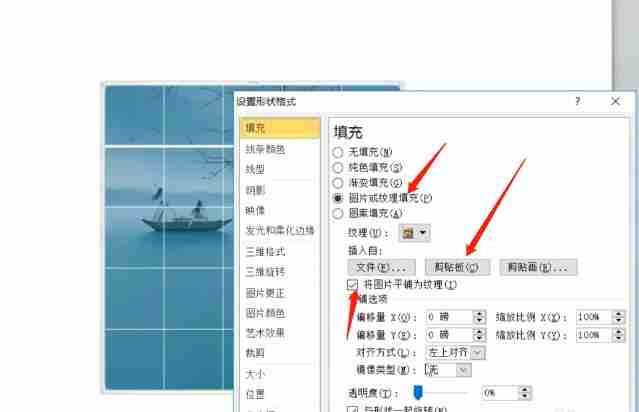
4、选择表格,快捷键Ctrl+X 剪切 — 快捷键Ctrl+Alt+V,弹出选择性粘贴菜单栏,选择图片(增强型图元文件)。
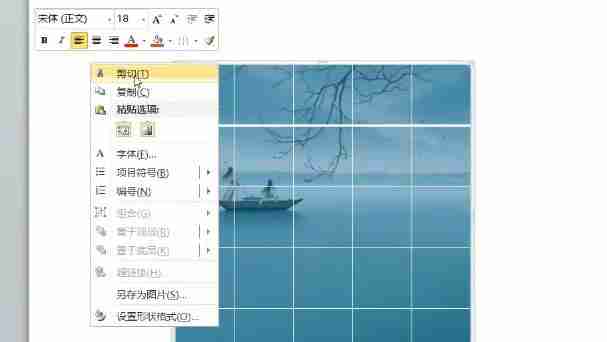
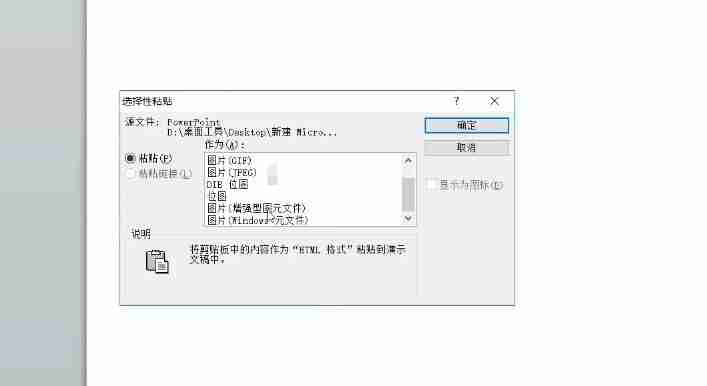
5、连续操作两次取消组合。
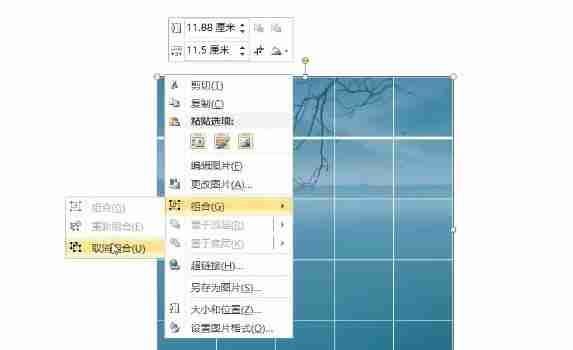
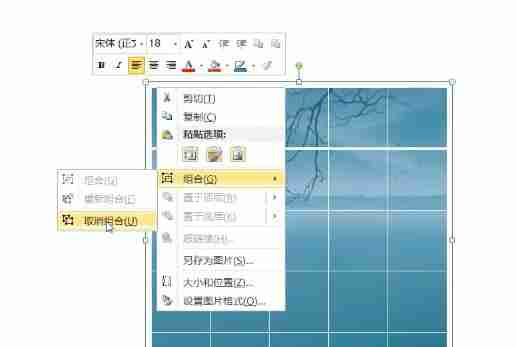
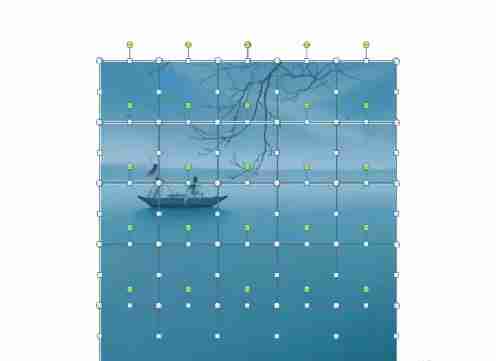
6、删除网格线,图片成功被分割成很多小块了。
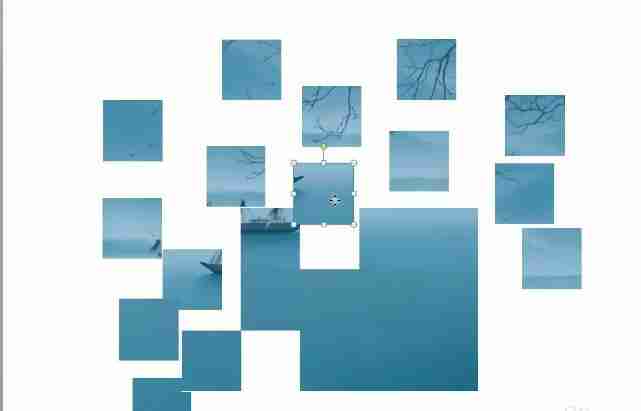
以上是ppt怎么利用表格拆分图片 ppt利用表格拆分图片方法的详细内容。更多信息请关注PHP中文网其他相关文章!




